Il y a de fortes chances que vous souhaitiez combiner plusieurs clips vidéo dans un nouveau film continu. Après combinaison, vous pouvez les lire sans aucun arrêt dans Windows Media Player, leur appliquer des modifications en gros, et plus encore. Pour combiner plusieurs fichiers de manière transparente sans aucun problème de synchronisation, vous devez demander de l'aide à un outil de montage vidéo professionnel. Ici, Filmora vous est directement recommandé.
Connexe :
Comment fusionner facilement des vidéos sur PC
Comment fusionner facilement des clips vidéo
Ce logiciel de montage riche en fonctionnalités est un combinateur vidéo parfait, peu importe si vous souhaitez combiner plusieurs clips vidéo ensemble, ou combiner vidéo et audio pour créer une nouvelle vidéo, ou combiner et mélanger des vidéos en vidéos HD et SD. Avec une fonctionnalité complète de glisser-déposer et un montage vidéo précis basé sur la chronologie, fusionner des fichiers en un seul ne peut pas être plus facile avec cet outil ingénieux. Ci-dessous montre comment le faire. Il vous suffit de le télécharger pour l'essayer !
1. Importez vos fichiers multimédia
Cliquez sur Importer pour charger des fichiers multimédias depuis votre disque dur ou faites-les glisser et déposez-les directement dans la fenêtre principale. Étant donné que tous les formats populaires sont pris en charge par ce combinateur vidéo, vous pouvez conserver la qualité d'origine car aucune conversion préalable n'est nécessaire.
Désormais, tous les fichiers importés sont affichés sous forme de vignettes dans le volet de gauche.
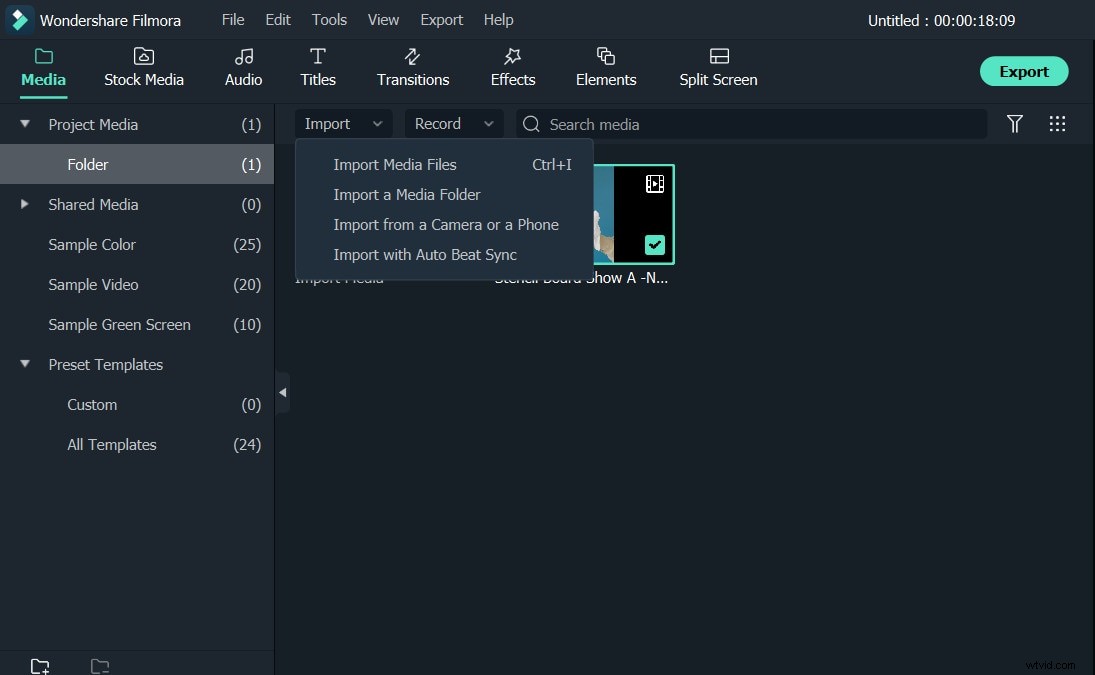
2. Combinez la vidéo par glisser-déposer
Faites glisser les fichiers que vous souhaitez combiner vers la chronologie vidéo un par un. Lorsqu'elles sont en place, la magie opère :toutes les vidéos de la chronologie ont été fusionnées de manière transparente. Vérifiez maintenant l'effet en temps réel dans la fenêtre de prévisualisation de droite.
Vous voulez réorganiser l'ordre de lecture ? Sélectionnez simplement le fichier et appuyez sur "Ctrl + X", puis appuyez sur "Ctrl + V" dans la bonne position. C'est tout !
Remarque :Veuillez ne pas superposer une vidéo dans une autre, sinon vous diviserez le fichier d'origine en deux segments.
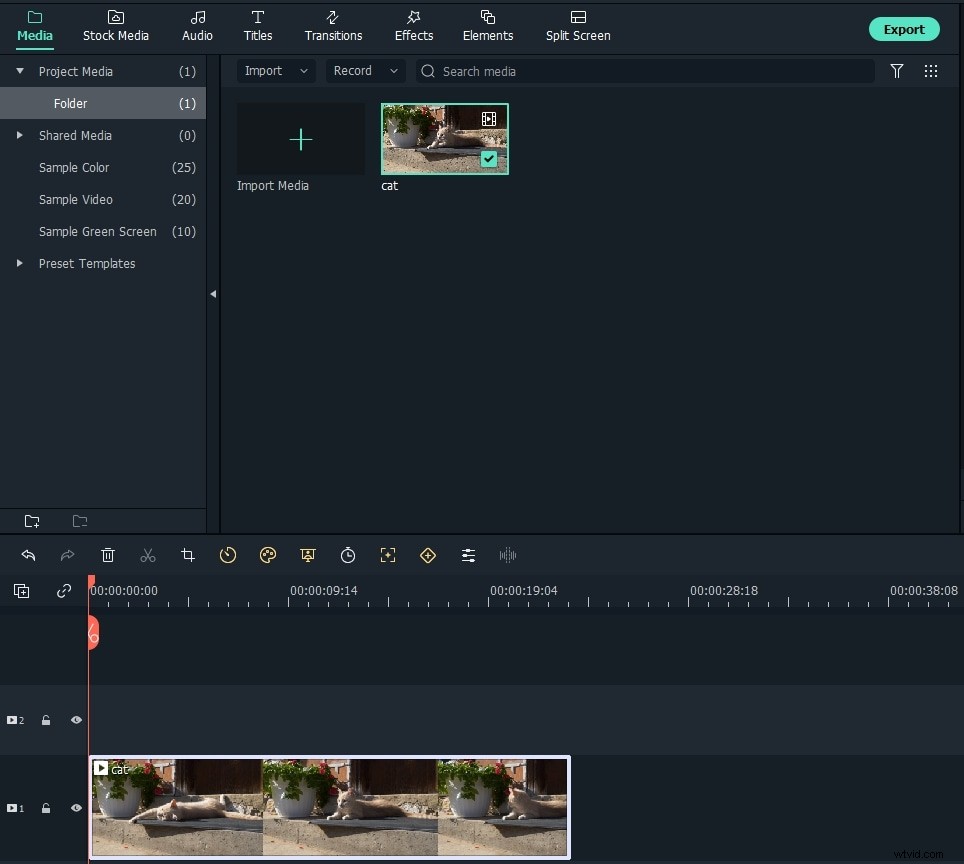
3. Combiner la vidéo avec des transitions (facultatif)
Les clips vidéo fusionnés peuvent sembler gênants si certaines transitions nécessaires sont manquées. Pour résoudre ce problème, ce combinateur vidéo attentionné fournit de riches effets de transition gratuits que vous pouvez récupérer. Cliquez sur la Transition en haut pour sélectionner votre effet préféré, puis faites glisser entre deux clips ou faites un clic droit pour choisir "Appliquer aux clips sélectionnés". Double-cliquez sur la transition pour personnaliser davantage la durée si nécessaire.
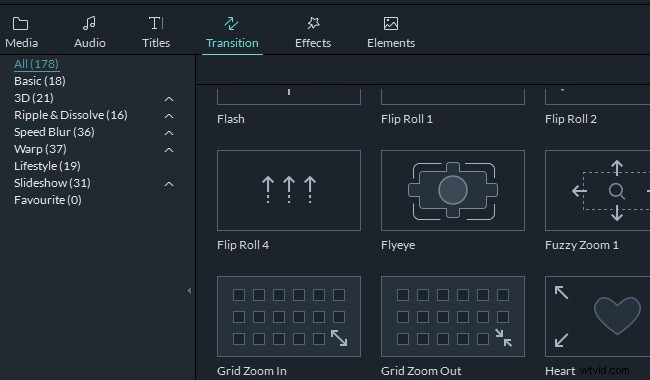
4. Enregistrez la vidéo combinée
Vous n'êtes plus qu'à un clic d'obtenir le nouveau fichier unique. Cliquez sur EXPORTER au milieu à droite de la fenêtre principale, puis choisissez le format souhaité parmi une variété d'options pour l'enregistrer sur votre ordinateur.
Alternativement, vous pouvez télécharger votre vidéo sur des sites de réseaux sociaux comme YouTube ou Vimeo. Vous pouvez même le graver sur DVD pour le visionner sur votre home cinéma.
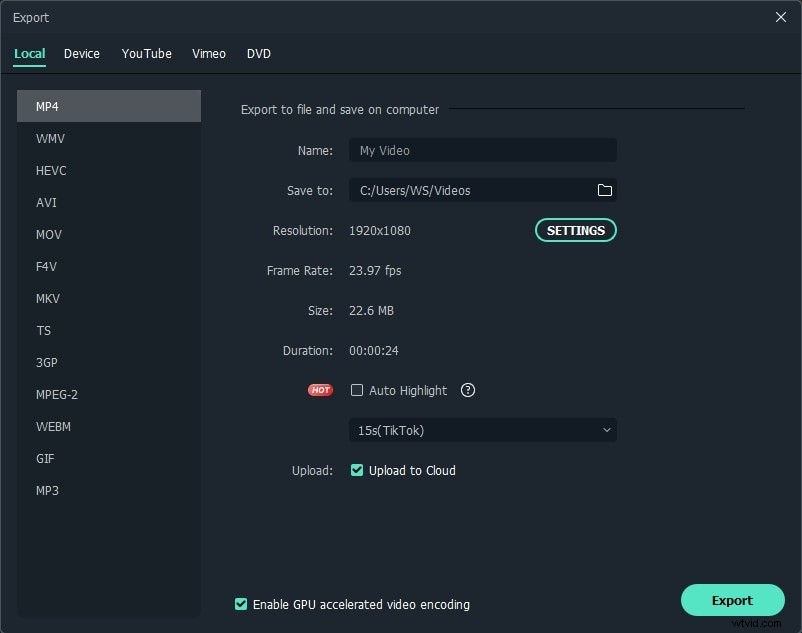
Conseils bonus
Si vous souhaitez combiner des pistes vidéo et audio, faites simplement glisser la piste audio souhaitée dans la chronologie musicale, puis définissez la durée en fonction de la longueur de la vidéo. De plus, il est assez facile de supprimer la piste audio d'origine et d'appliquer la musique souhaitée grâce à son Detach Audio caractéristique. Continuez simplement à combiner plusieurs fichiers pour créer un nouveau fichier maintenant. Maintenant, téléchargez Filmora pour essayer !
En savoir plus sur Comment raccorder facilement des vidéos
